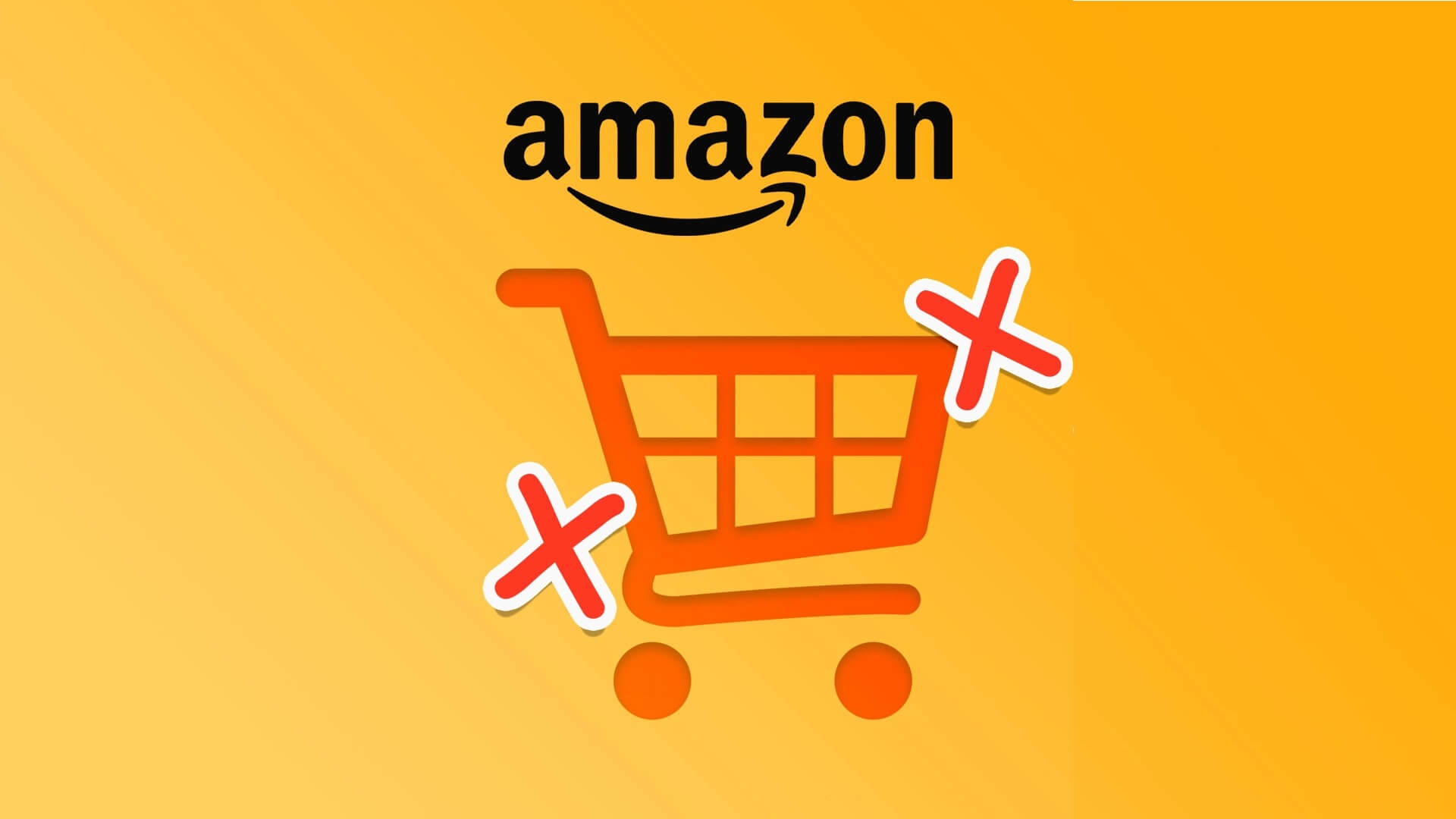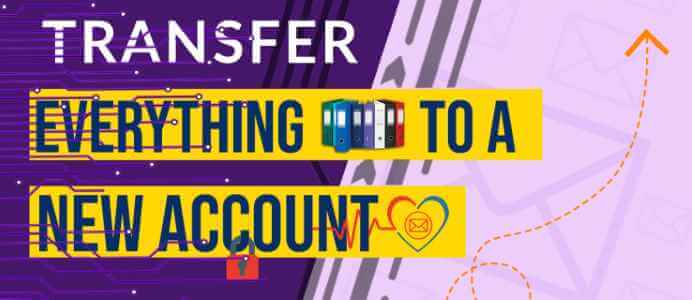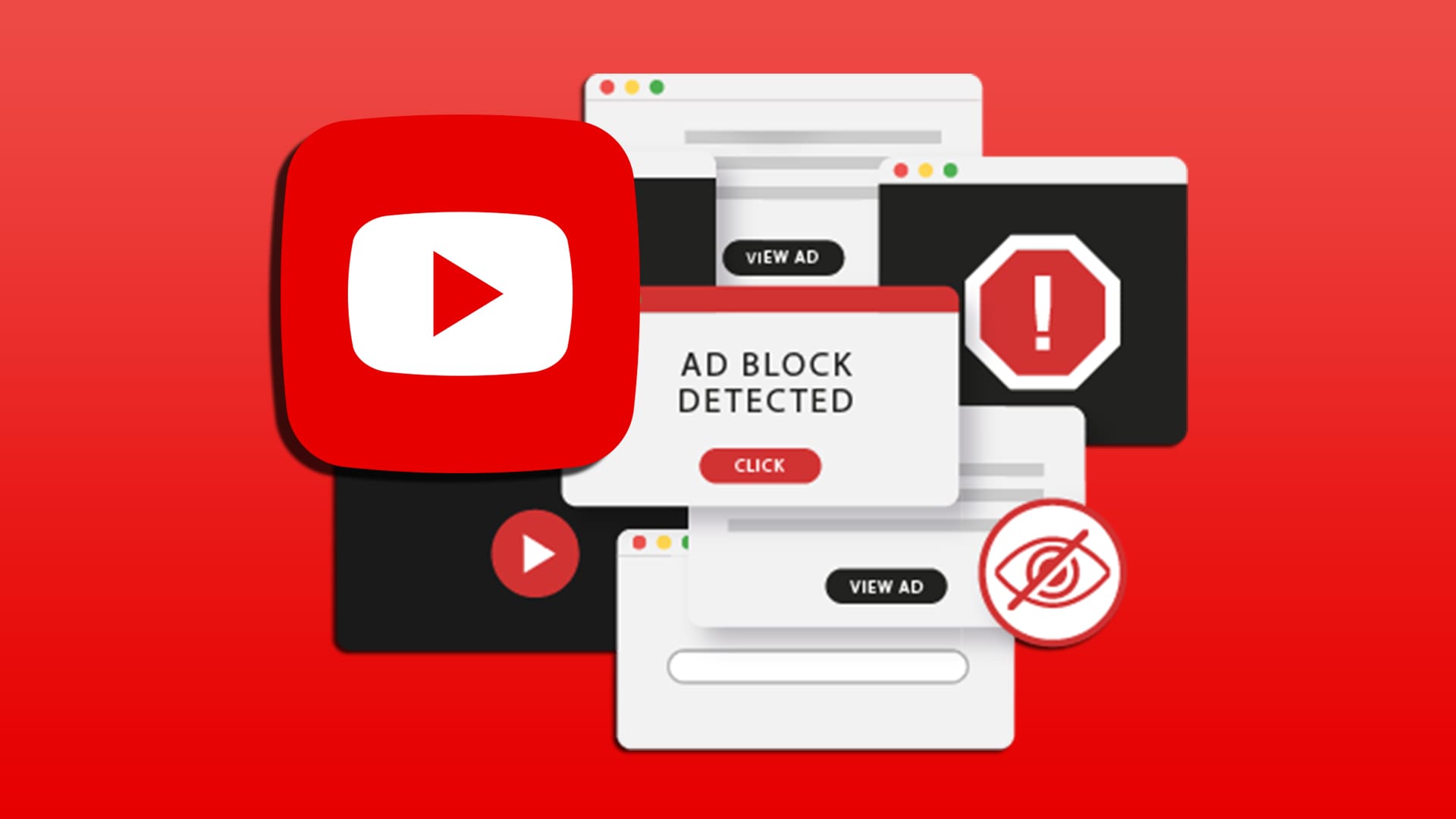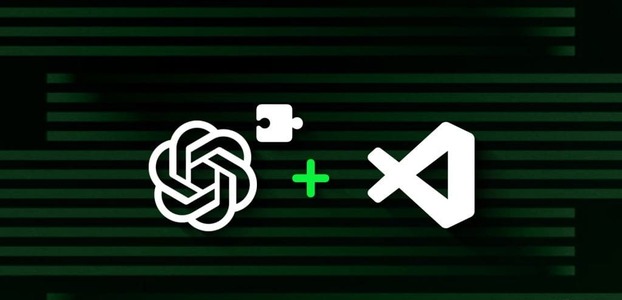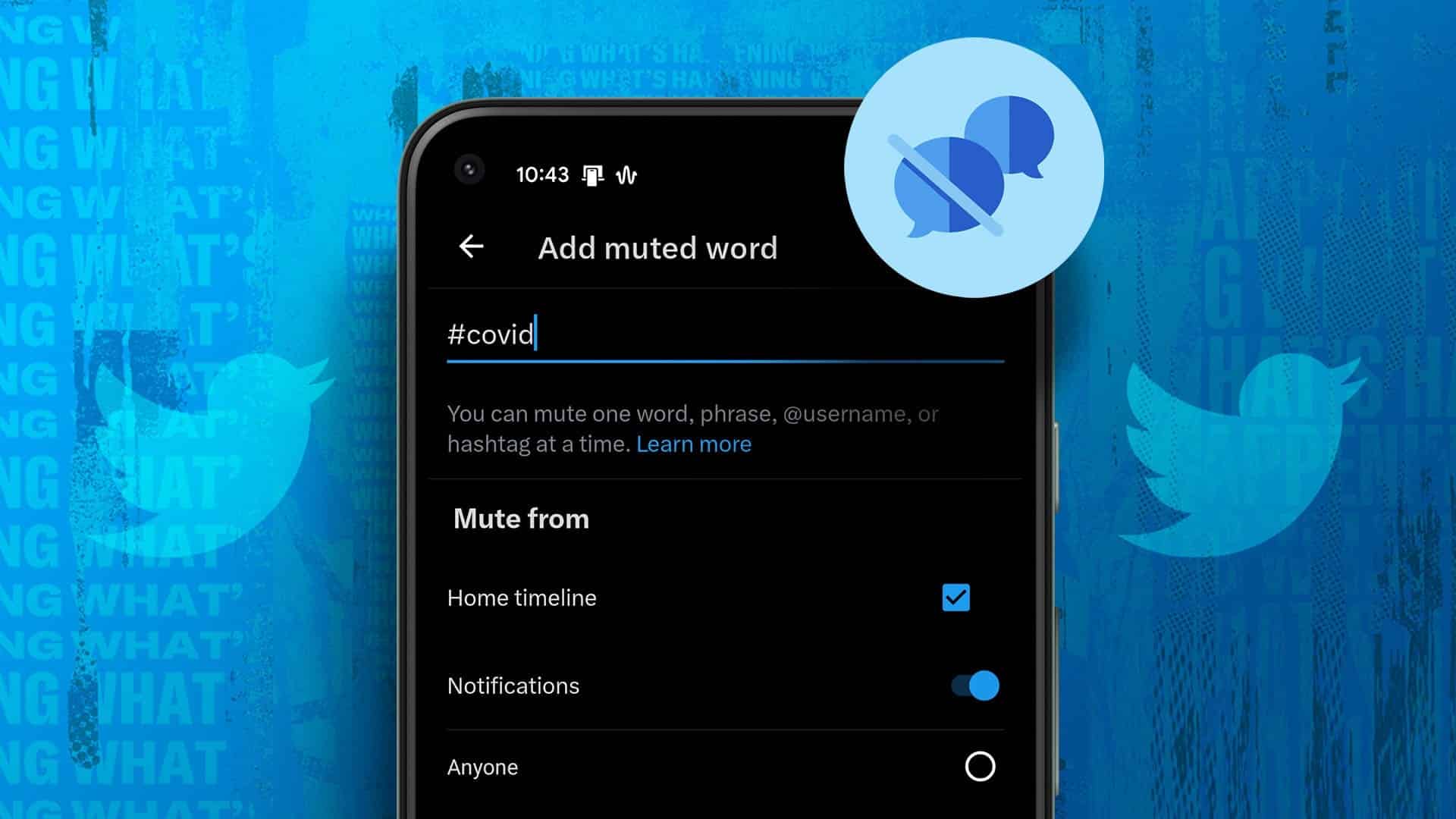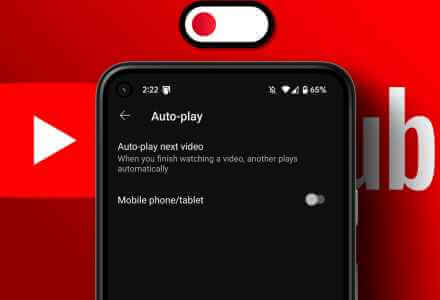Chrome-flagg kommer og går i rask hastighet, med noen blir fulle nettleserfunksjoner mens andre forsvinner for alltid. Disse funksjonene har blitt omdøpt til "eksperimenter" , da den lar deg prøve og teste eksperimentelle funksjoner. Det er mange Chrome-flagg du kan stille inn for å øke nettleserens ytelse. Dette er de beste Chrome-flaggene du bør aktivere akkurat nå.
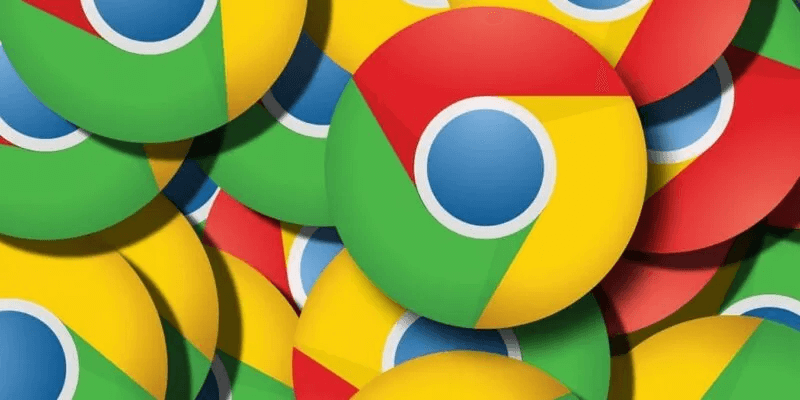
Merk: Vi oppdaterer denne listen regelmessig for å sikre at taggene vi inkluderer fortsatt er tilgjengelige, men noen ganger kan en gammel kode slippe gjennom nettet. Hvis dette skjer, gi oss beskjed i kommentarfeltet, så fjerner vi det.
Slik får du tilgang til og aktiverer Chrome-flagg
Følg disse trinnene for å se og aktivere Chrome-flagg:
- skrive chrome: // flags i Chrome-adresselinjen og trykk på Enter.
- Du vil se en liste over Chrome-flagg med en advarsel om at funksjonene er ustabile.
- Bruk søkefeltet øverst for å finne ønsket flagg. Når du finner den, klikker du på rullegardinboksen ved siden av den for å aktivere eller deaktivere flagget.
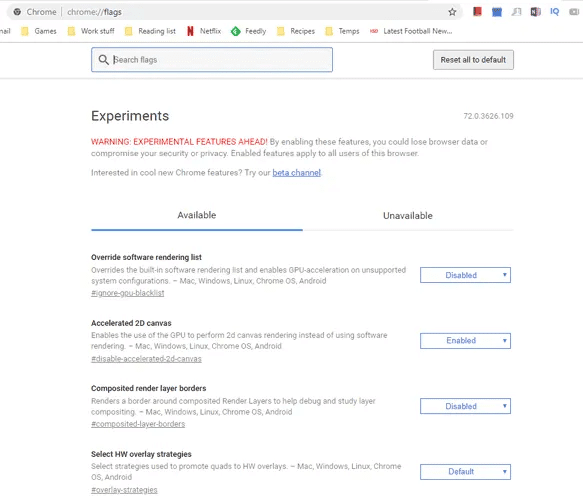
4. Klikk på knappen "Start på nytt" For å starte Chrome på nytt og aktivere eller deaktivere flagget.
Nyttig tips: Hvis du tenker på å gå inkognito, les videre først Hvordan aktivere Inkognitomodus.
1. Deaktiver systemvarsler
Det er to typer varslinger som Chrome kan sende til datamaskinen din: noen er innebygde i Chrome, og vises bare når Chrome kjører, og andre er knyttet til operativsystemet ditt og vises i operativsystemets brukergrensesnitt.
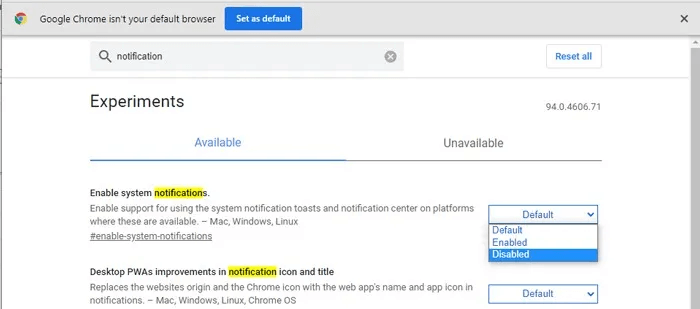
Mange synes disse varslene er irriterende, så det kan være lurt å deaktivere dem for Chrome-flagg.
Skriv inn i Søkekoder-boksen Systemvarsler , og når den vises, still inn "Aktiver systemvarsler" På "funksjonshemmet". Ingen flere avbrudd!
Nyheter: bli kjent med meg Hvordan tilpasse Chrome som en proff.
2. Stille autorisasjonsbrikke
Gjør ingen feil, tillatelsesvarselet i nettlesere er veldig viktig, og spør om du er glad for å aktivere et spesifikt nettsted for å få tilgang til posisjonen din, mikrofonen og hva annet.
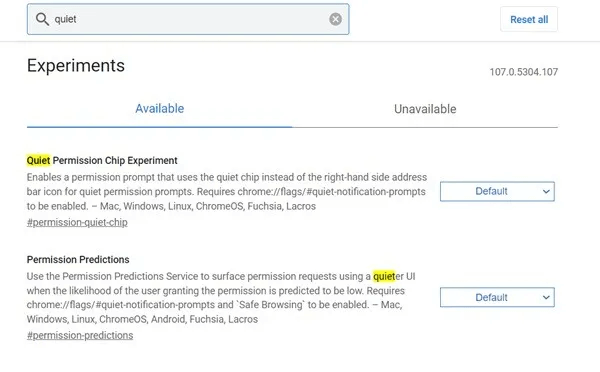
Men varslingen i Chrome har alltid vært stygg og litt påtrengende. Denne taggen løser dette problemet ved å integrere tillatelsesboksen i søkefeltet. Det er vakkert og klart med en knallblå bakgrunn, så det er ingen sjanse for å gå glipp av noe, mens du ikke tar opp plass på nettleserskjermen.
For å aktivere dette flagget, skriv "stille tillatelse" i flaggsøkefeltet og aktiver Quiet Permission Chip Experiment.
Tips: Hvis du ønsker å ta litt av det harde arbeidet, sjekk dette ut Chrome-utvidelser som automatiserer kjedelige surfeoppgaver.
3. Tving mørk modus
mørk modus Det er tingen alle ser etter nå, som gjør skjermen din mindre slitsom for øynene når du bruker den om kvelden eller i mørke omgivelser. Du kan gjøre vinduskantene mørkere ved å bruke operativsysteminnstillingene, men for å faktisk gjøre hele nettsider mørke, må du aktivere dette flagget.
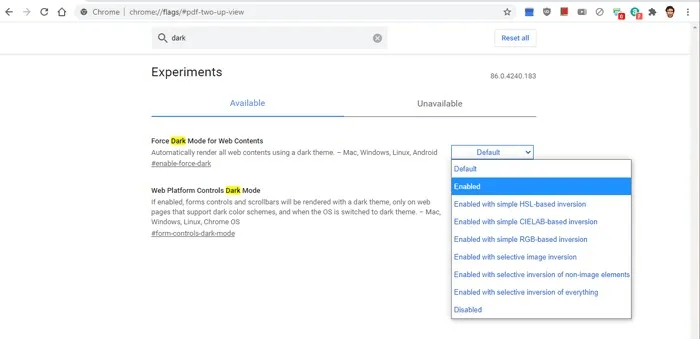
Se etter "Mørk modus" i Chrome Flags, og klikk deretter på rullegardinmenyen ved siden av "Automørk modus for nettinnhold".
Du vil se at du har mange forskjellige varianter av mørk modus å velge mellom. Du kan prøve disse forskjellige mørkmodusvariantene for å se hvilken som fungerer best eller bare velge "Kan være" for standardalternativet.
4. Lesermodus
Mens Microsofts utvikling på en Chromium-basert nettleser nå inkluderer en lesermodus som er klikkbar fra URL-linjen, har Google Chrome den ennå ikke som standardfunksjon. Du kan imidlertid gjøre en rask redigering i Chrome Flags, og du kan legge til en modus «Immersive Reader» til søkefeltet. Se etter "lesermodus" I Bokmerker, slå deretter på Aktiver lesermodus-haken.
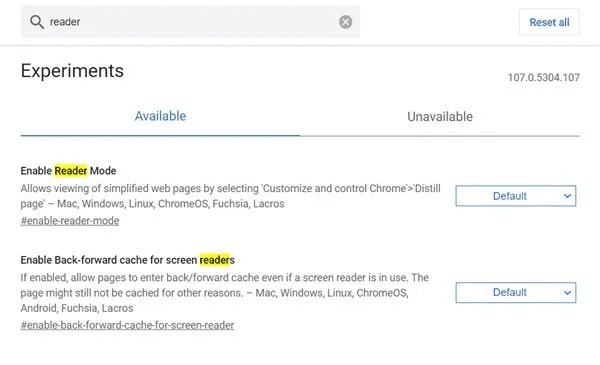
Et ikon vil vises i adressefeltet. Klikk på den for å konvertere siden til Oppslukende lesermodus. Du kan deretter klikke på ikonet "EN" Øverst på siden for å endre Leserinnstillinger.
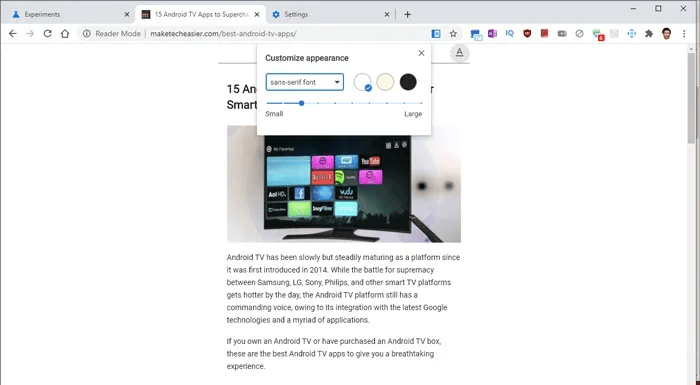
5. GPU-rasterisering
Chrome stoler ikke mye på GPUen din for å behandle bilder og data, men hvis du har en dedikert GPU, er det et par ting du kan gjøre for å avlaste noe av behandlingen på den, og øke hastigheten på nettleseren.
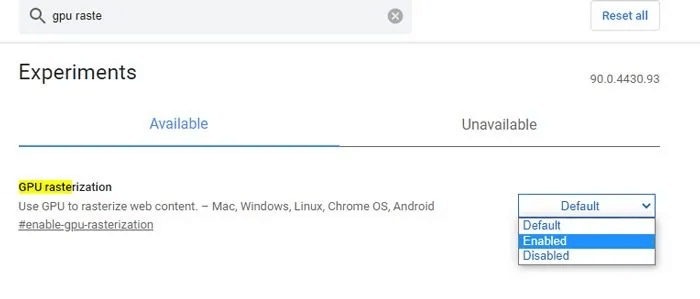
Rasterisering er prosessen Chrome bruker for å organisere et nettsteds data i piksler og den konkrete informasjonen du til slutt ser på skjermen foran deg. Den gjør dette ved å organisere hver side i en "Esker" , da plotter du effektivt informasjonen alt i ett for å legge opp til helheten du ser foran deg.
Aktivering av GPU-bitmap vil gjøre at GPU-en din alltid utfører operasjonen ovenfor i stedet for CPU (eller prosessor). Dette kan gjøre surfingen raskere hvis CPU-en din ikke er spesielt kraftig, eller omvendt hvis GPU-en din er veldig kraftig.
Nyttig tips: Synes du det er vanskelig å fokusere på arbeidet ditt når moroa på nettet trekker deg inn? bli kjent med meg Slik blokkerer du nettsteder på Chrome.
6. Rasteriser uten å kopiere (skrivebord/Android)
Det er et par ting du kan gjøre med rasterisering gjennom Chrome Flags, men en av de beste er null rasterisering, der rasterboken strømmer direkte inn i GPU-minne (eller VRAM), som kan kjøre raskere enn å bruke vanlig RAM (spesielt hvis du har 4 GB eller mindre RAM på datamaskinen).
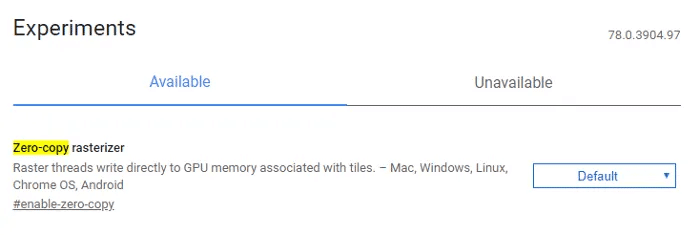
Dette kan være spesielt nyttig på mobile enheter, med potensial til å redusere batteribruken når du surfer på nettet. Se etter Null-kopier rasterizer , og aktiver den.
7. Aktiver parallell nedlasting
Det er flere Chrome-flagg som kan øke hastigheten på nettlesingen, og mange av dem er aktivert som standard. En slik funksjon, som spesifikt setter fart på nedlastingene dine, er "parallell nedlasting" , som deler hver fil du laster ned i tre separate oppgaver, noe som gjør hele prosessen raskere.
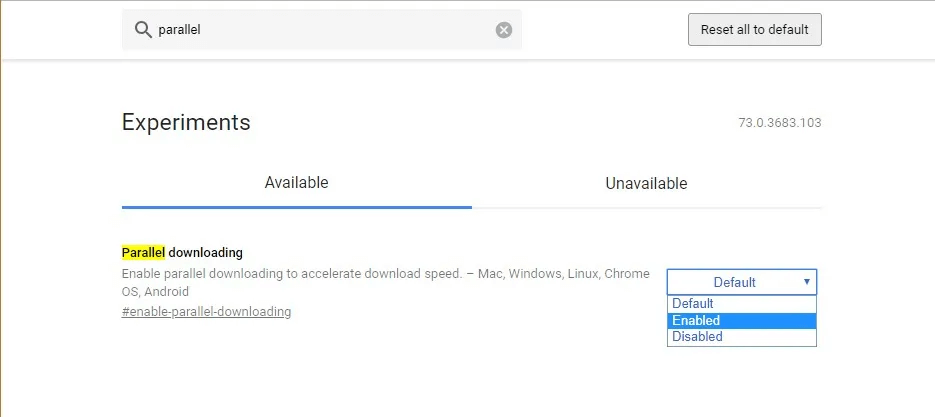
For å aktivere det i Chrome Flags, skriv "parallell nedlasting" , og trykk på "hypotetisk" når den vises i listen, trykk deretter på "Muliggjøre".
Tips: sjekk ut De beste sikkerhets- og personvernutvidelsene for Chrome.
8. Aktiver jevn rulling
Som navnet antyder, lar dette deg rulle jevnt gjennom innholdet. Når du ruller i Chrome med musen eller piltastene, er det litt hakking i animasjonen. Dette gjør det vanskelig å bla raskt gjennom innhold mens du også leser hva som er viktig (noe som er dårlig for innholdsskrapere). Med dette alternativet aktivert, ser jevn rulling veldig jevn og profesjonell ut.
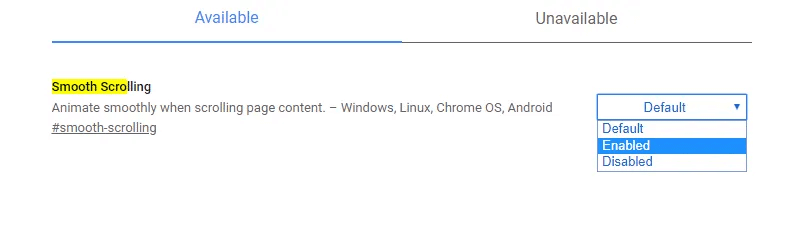
Bare søk etter Jevn rulling Eller skriv inn chrome://flags/# glatt-rulling i adressefeltet for å få direkte tilgang. Aktiver den ved å bruke rullegardinmenyen.
9. Aktiver den eksperimentelle QUIC-protokollen
QUIC-protokollen er en ny kommunikasjonsprotokoll laget av Google som fortsatt er under utvikling. QUIC er ment å være en kombinasjon av de raskere og sikrere TCP- og UDP-protokollene. Normalt, når vi er på en TCP- eller UDP-tilkobling, tar det flere turer til serveren før tilkoblingen er stabil (noe som tar tid) og klar til å utveksle data. Hovedmålet med QUIC-protokollen er å foreta en enkelt tur for å etablere en forbindelse og starte datautvekslingsprosessen, og dermed øke nettlesingshastigheten og datautvekslingen generelt.
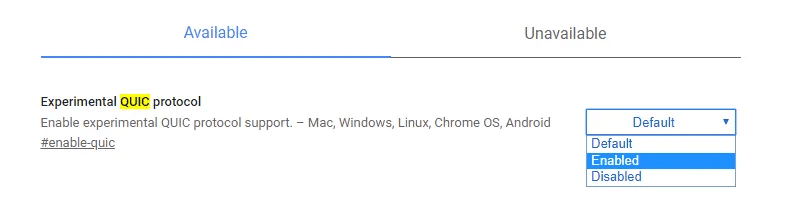
I Chrome kan du aktivere QUIC-protokollen for å begynne å dra nytte av denne protokollen og øke hastigheten på nettlesingen. Se etter et tegn "Eksperimentell QUIC-protokoll" eller skriv krom: // flagg / # aktivere-quic for å få direkte tilgang til den. Bruk rullegardinmenyen nederst for å aktivere den.
Tips: Ønsker du å ta notater mens du surfer på Chrome? Sjekk ut disse Chrome-utvidelsene som lar deg kommentere tekst.
10. Aktiver inkognitoskjermbilde
Av personvernhensyn kan du ikke ta skjermbilder med telefonen mens du er i Chromes inkognitomodus. Hvis du aktiverer flagget for inkognitoskjermbilde, kan du imidlertid også ta skjermbilder i inkognitomodus.
Finn Inkognito-skjermbilde-taggen og velg Aktiver i rullegardinboksen.
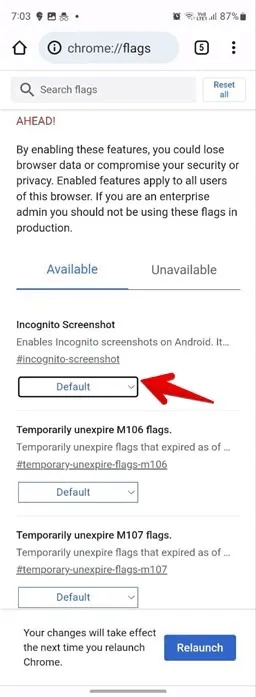
11. Aktiver nettfeeden
Denne taggen aktiverer følgende innmating "faneside" ew for Chrome på Android-telefoner. Under neste feed vil du se artikler fra nettsider du abonnerer på.
For å aktivere feeden, se etter en tag "nettfeed" og aktivere den.
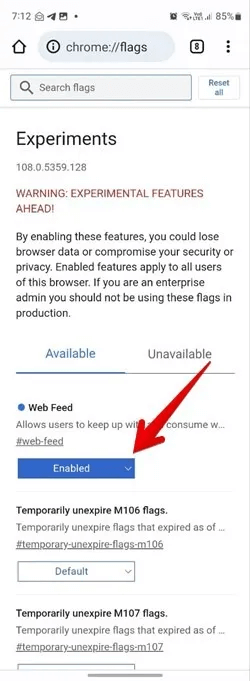
Når den er aktivert, start Chrome-nettleseren på nytt, og åpne deretter nettstedet som inneholder innlegg du vil sette inn på den nye fanesiden i Chrome. Trykk på ikonet med tre prikker øverst og velg "sporing" ved siden av nettstedets navn. Følg andre nettsteder på samme måte.
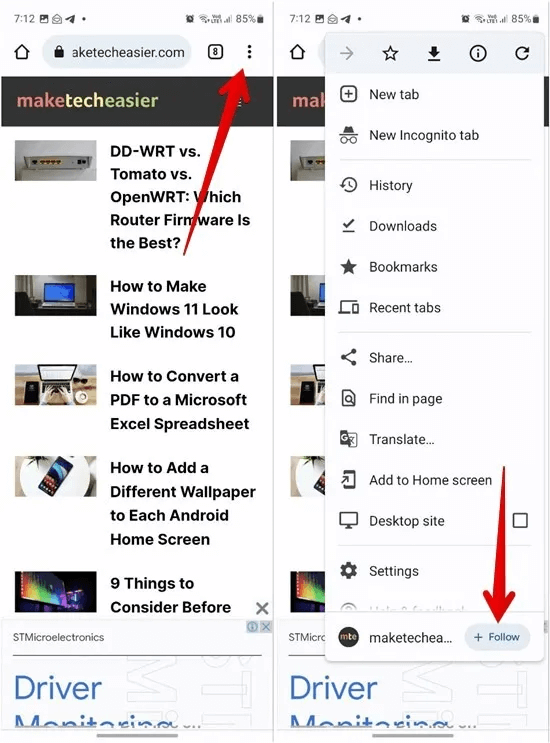
Åpne siden Ny fane for å finne fanen "sporing" ved siden av "Oppdagelse" direkte. Artikler fra nettstedene du følger vil bli listet opp nedenfor.
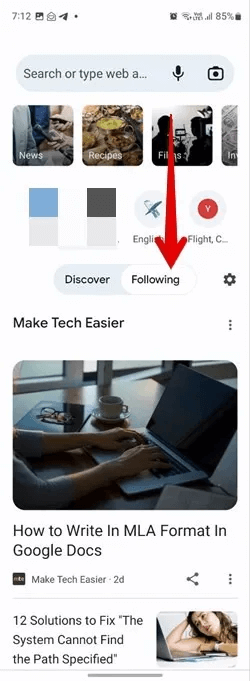
ofte stilte spørsmål
Spørsmål 1. Er det mulig å tilbakestille Chrome-flagget til standardverdien?
svar. For å tilbakestille ett flagg, må du søke etter det i chrome://flags, og deretter klikke på rullegardinboksen ved siden av flagget. Velg "Standard" fra listen. For å tilbakestille alle Chrome-flagg til standardverdier, åpne chrome://flags og klikk på Tilbakestill alle-knappen øverst.
Spørsmål 2. Kan jeg bruke Chrome-flagg på mobiltelefonen min?
svar. Ja, du kan prøve de eksperimentelle funksjonene med Chrome-flagg på både Android og iPhone. Bekrefte Beste Chrome-flagg for Android.